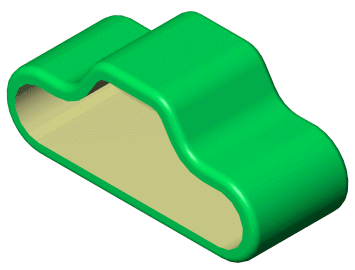Оболочки
Инструмент "Оболочка" делает деталь полой, оставляя открытыми выбранные грани и создавая тонкостенные элементы на остальных гранях. Если на модели не выбрана никакая грань, можно создать оболочку твердотельной детали, тем самым создав замкнутую полую модель.Можно также создать оболочку модели с использованием нескольких значений толщины.
 Перед созданием оболочки детали необходимо применить любые скругления.
Перед созданием оболочки детали необходимо применить любые скругления.
Если с помощью инструмента Оболочка не удается создать оболочку модели, в окне PropertyManager (Менеджер свойств) отображается раздел Диагностика ошибки, с помощью которого можно выполнить диагностику проблемы.
Для создания элемента оболочки однородной толщины:
Выберите Оболочка  на панели инструментов Элементы или Вставка,Элементы, Оболочка.
на панели инструментов Элементы или Вставка,Элементы, Оболочка.
В PropertyManager в окне Параметры:
Укажите Толщину  , чтобы задать толщину оставленных граней.
, чтобы задать толщину оставленных граней.
Выберите одну или несколько граней в графической области для функции Удалить грани  .
.
 При создании оболочки в многотельной детали отображается окно Твердое тело
При создании оболочки в многотельной детали отображается окно Твердое тело  . После выбора грани для удаления или тела, окно исчезает.
. После выбора грани для удаления или тела, окно исчезает.
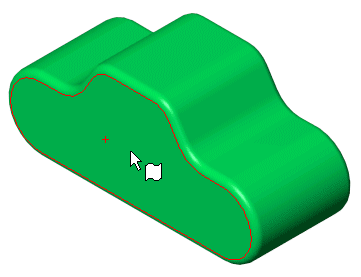
Нажмите кнопку  .
.